注意:以下翻译的准确性尚未经过验证。这是使用 AIP ↗ 从原始英文文本进行的机器翻译。
在平台中使用操作
操作类型可以在Foundry的各个应用程序中无缝集成。继续阅读以了解如何从Object Explorer和Workshop配置和应用操作。
在下面的示例中,我们使用术语单一操作类型来指代使用对象引用参数的操作类型,使用术语批量操作类型来指代使用对象引用列表参数的操作类型。
对象视图
可以使用操作部分将操作添加到对象视图中。
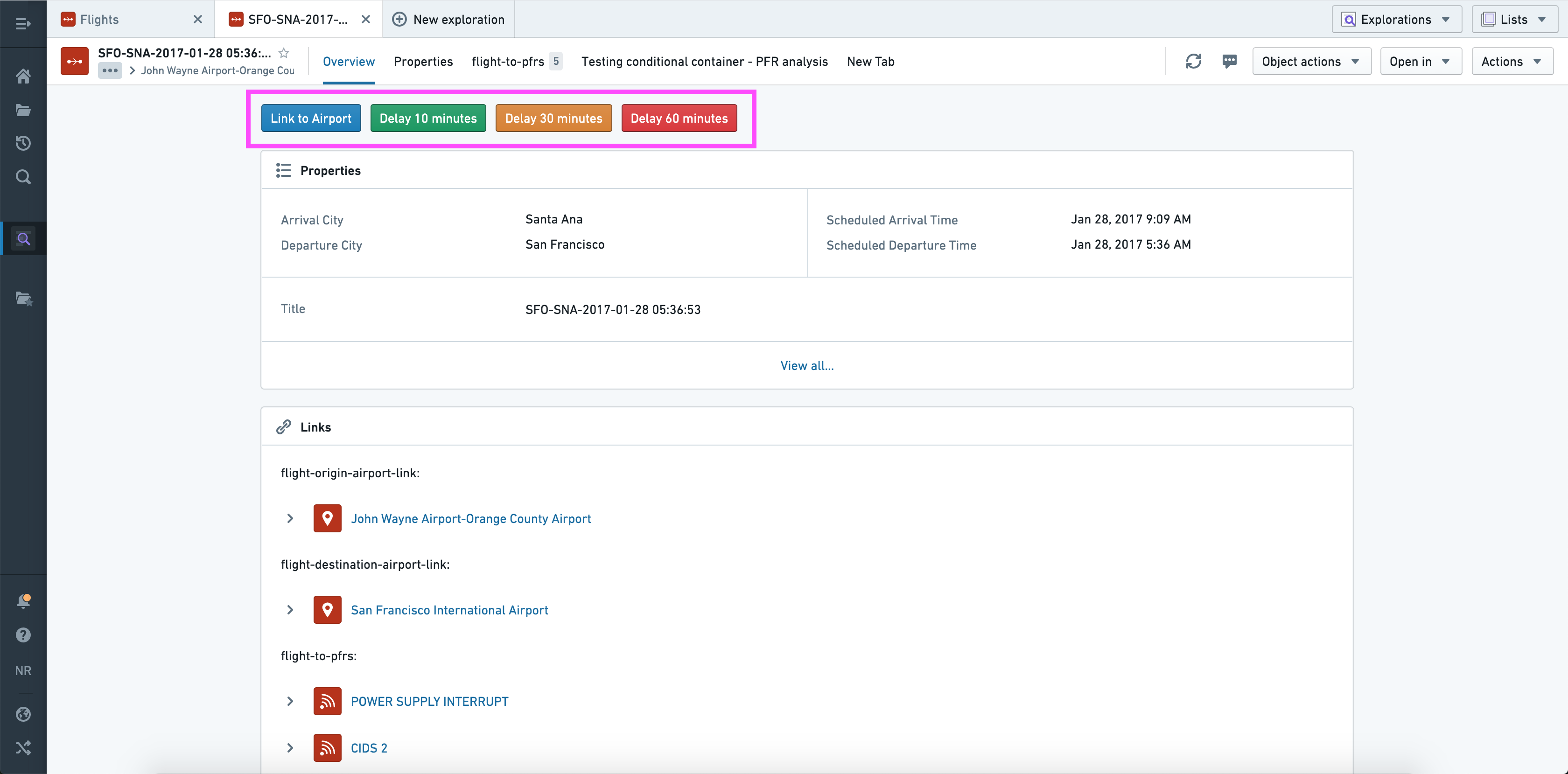
配置操作部分时,您可以选择:
- 添加任何操作作为部分中的按钮。
- 为每个按钮提供自己的标签和颜色。
- 将默认点击行为从打开表单更改为使用默认值(如果有效)立即应用操作。
- 指定如果不可见参数无效,按钮是否应该被隐藏或禁用(考虑到可见参数可以在打开表单时进行更正)。
- 为每个参数提供默认值;这可以是当前对象的属性值或“本地”值(当前用户、当前时间戳、当前对象或手动输入的值)。
- 覆盖每个参数的可见性。
如上所示,因此您可以使用此部分为同一通用操作提供多个结构化版本(“延迟10分钟”,“延迟30分钟”等)。
Object Explorer
操作将自动显示在Object Explorer的三个位置:
- 从探索视图中的操作下拉菜单(右上角)。
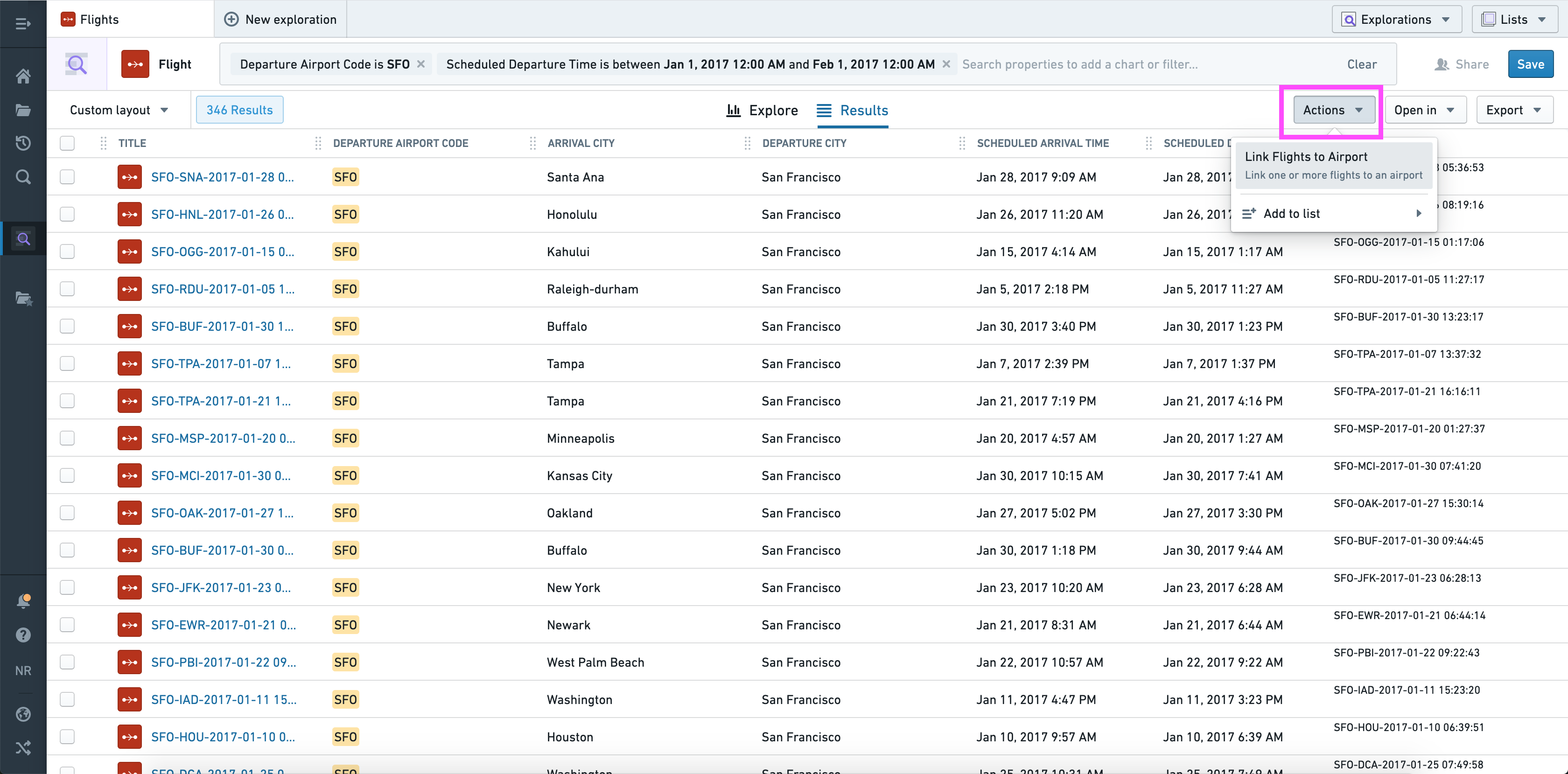
使用当前对象集,此下拉菜单会自动填充适用的批量操作。
- 从对象视图中的对象操作下拉菜单(右上角)。
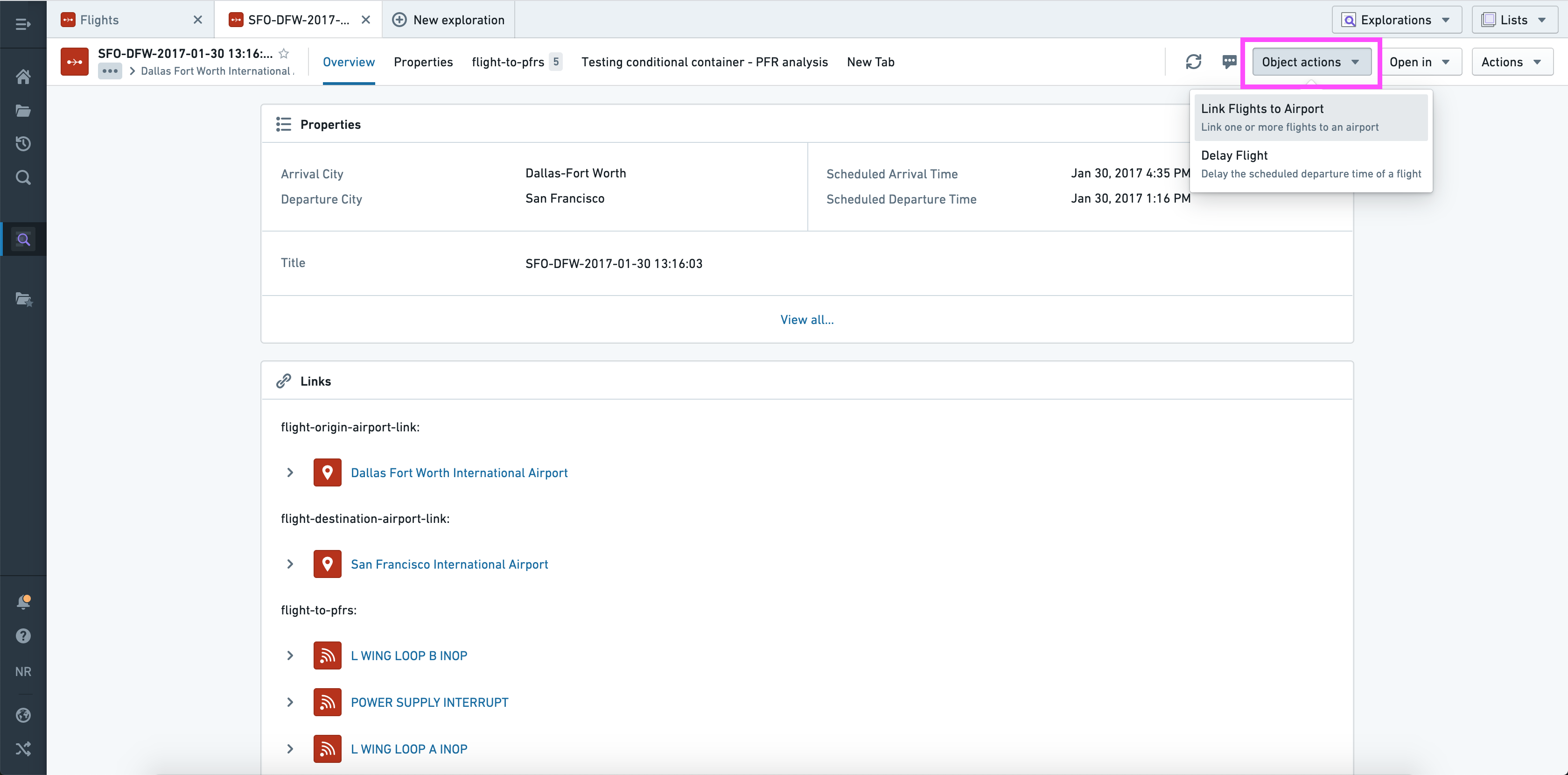
使用当前对象,此下拉菜单会自动填充适用的单一和批量操作类型。
- 从对象视图中的链接对象视图部分(顶部)。

使用所选对象,此下拉菜单会自动填充适用的单一和/或批量操作类型。
在“批量”上下文中(显示多个对象的列表视图),仅显示接受正确类型的对象列表参数的操作。
Workshop
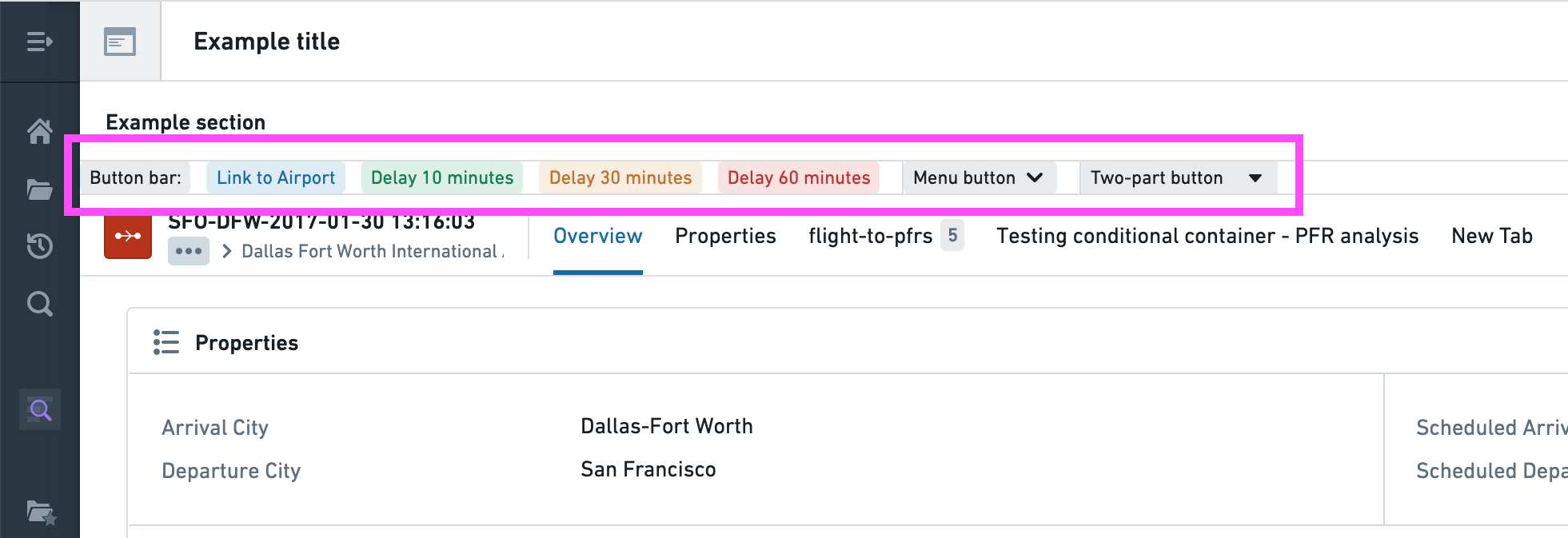
此微件具有与对象视图中的操作部分相同的配置选项,但有一些显著扩展:
- 有三种可能的设计,如上所示。
- 按钮有额外的显示选项,包括左/右图标、最小样式和标签样式。
- 除了操作外,单个按钮还可以触发Workshop事件、URL或对象集导出。
还有一个区别:
- 默认值可以是变量、当前用户或当前时间戳。
阅读更多关于Workshop中的操作,或阅读按钮组微件的完整参考,以了解所有可用的配置选项。